Repositori Git mengandungi beberapa fail projek, dan kadangkala pembangun perlu membuat salinan fail untuk menggunakannya kemudian. Untuk melaksanakan operasi penyalinan dan mengekalkan sejarah, pengguna perlu terlebih dahulu memilih repositori sasaran, melihat kandungan, memilih fail dan melaksanakan ' cp
Panduan ini akan membincangkan cara paling mudah untuk menyalin sejarah mengekalkan fail.
Bagaimana untuk Menyalin Sejarah Memelihara Fail dalam Git?
Ikuti langkah yang disediakan untuk menyalin sejarah memelihara fail:
-
- Tukar ke direktori yang dikehendaki.
- Semak senarai kandungan repositori.
- Navigasi ke direktori akar.
- Beralih ke repositori sasaran dan tunjukkan senarai kandungannya.
- Jalankan ' cp
- Tambahkan perubahan pada repositori sasaran dan pindah ke sana.
Langkah 1: Pergi ke Repositori Khusus
Pada mulanya, sediakan laluan repositori Git dan laksanakan ' cd ” perintah:
$ cd 'C:\Users \n asma\Go \t est1-repo'
Langkah 2: Lihat Kandungan Repositori
Kemudian, jalankan ' ls ” perintah untuk menyenaraikan kandungan repositori semasa:
$ ls

Langkah 3: Tukar kepada Direktori akar Git
Seterusnya, pindah ke repositori sebelumnya melalui ' cd.. ” perintah:
$ cd ..
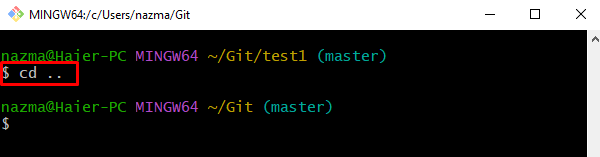
Langkah 4: Beralih ke Repositori Setempat Git Lain
Selepas itu, laksanakan ' cd ” perintah untuk menavigasi ke repositori sasaran:
$ cd 'C:\Users \n asma\Go \t est1'
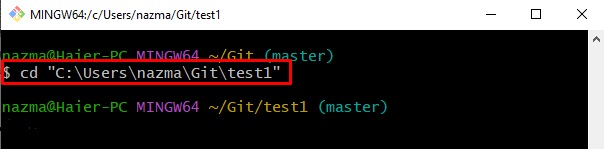
Langkah 5: Tunjukkan Repositori
Jalankan ' ls ” perintah dan lihat senarai fail sedia ada:
$ ls
Dapat dilihat bahawa repositori sasaran kosong:
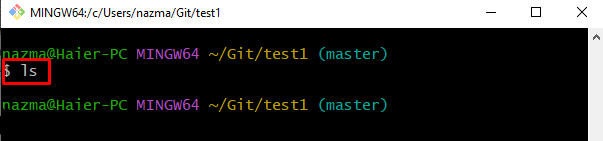
Selepas itu, kembali ke direktori Git dengan melaksanakan ' cd ” perintah:
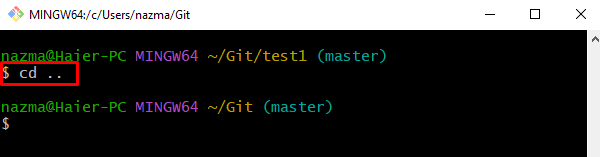
Langkah 6: Salin Sejarah Fail
Gunakan ' cp ” perintah bersama dengan nama repositori dan nama fail yang dikehendaki:
$ cp test1-repo / ujian fail1.txt1 / file1.txt
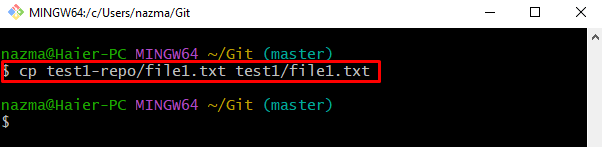
Langkah 7: Tambah Perubahan
Sekarang, kemas kini indeks pementasan dengan menjalankan “ cd ” perintah:
$ git add ujian 1 / file1.txt
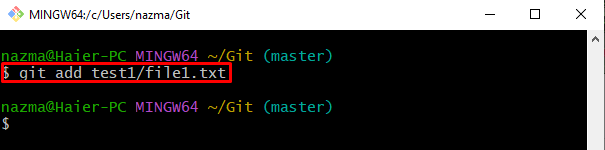
Langkah 8: Lakukan Perubahan
Untuk menolak perubahan tambahan ke dalam repositori Git, gunakan ' git commit ” perintah dengan mesej komit:
$ git commit -m 'salin fail dari test1-repo/ ke test1/'
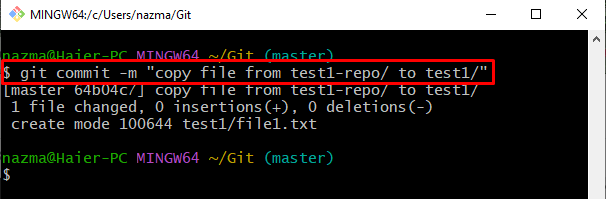
Langkah 9: Beralih ke Repositori Sasaran
Akhir sekali, beralih ke repositori sasaran di mana menyalin fail fail yang disalin itu ada:
$ cd 'C:\Users \n asma\Go \t est1'
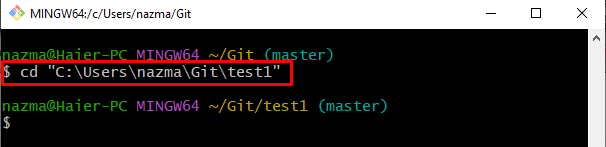
Langkah 10: Sahkan Fail Salin
Akhir sekali, gunakan ' ls ” perintah untuk menyemak fail yang disalin dari repositori lain:
$ ls
Menurut output yang diberikan di bawah, fail telah berjaya disalin:
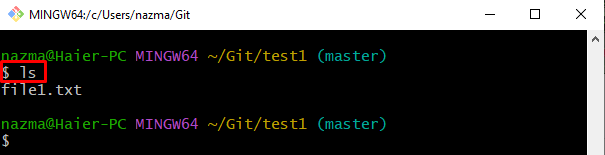
Itu sahaja! Kami telah menyediakan kaedah menyalin fail dan mengekalkan sejarah.
Kesimpulan
Untuk menyalin sejarah mengekalkan fail, mula-mula, tukar ke direktori yang dikehendaki dan semak senarai kandungannya. Kemudian, navigasi ke direktori akar, beralih ke repositori sasaran dan tunjukkan senarai kandungan. Selepas itu, jalankan ' cp